 WAS命令行静默方式安装与卸载
WAS命令行静默方式安装与卸载
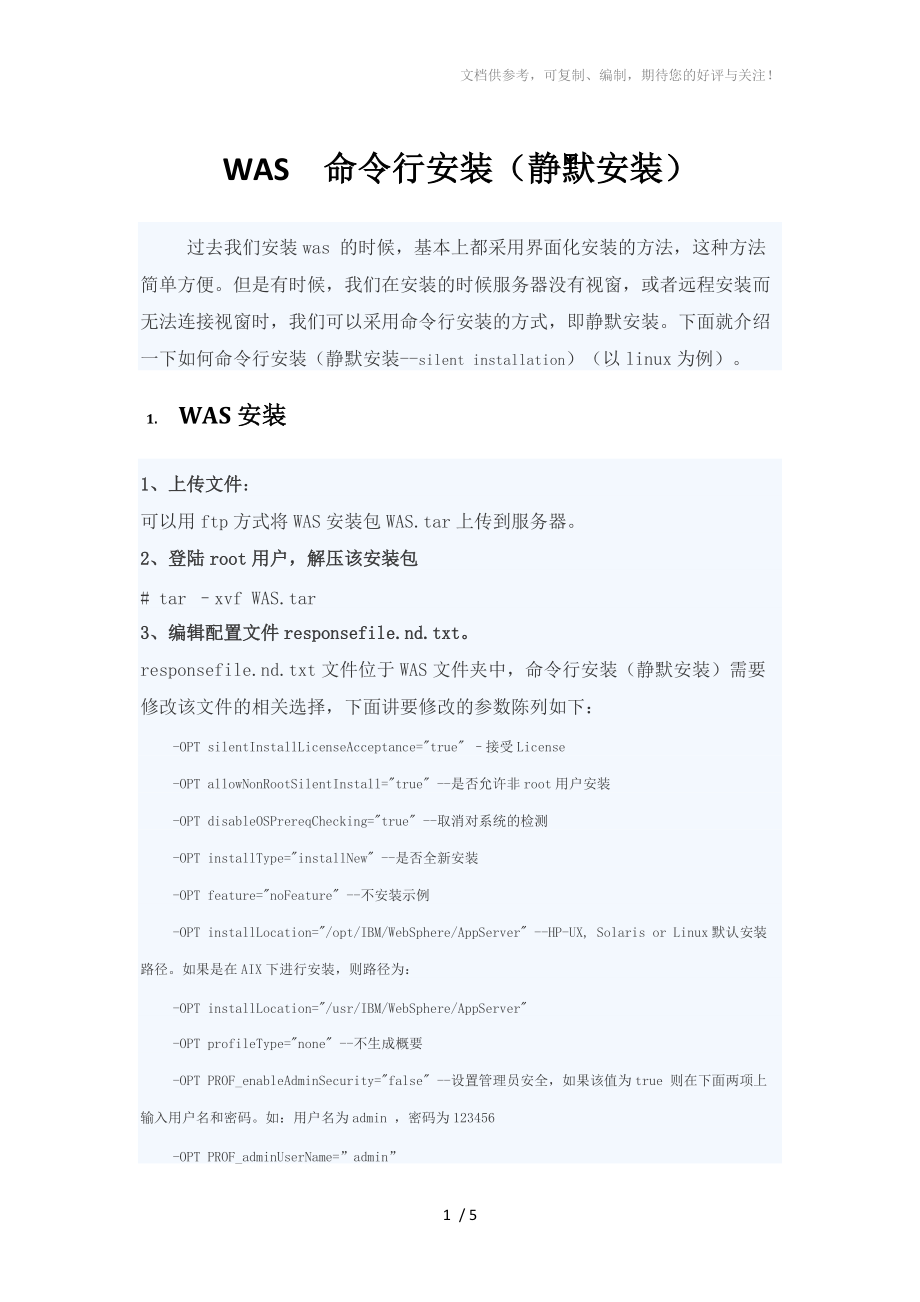


《WAS命令行静默方式安装与卸载》由会员分享,可在线阅读,更多相关《WAS命令行静默方式安装与卸载(5页珍藏版)》请在装配图网上搜索。
1、文档供参考,可复制、编制,期待您的好评与关注! WAS 命令行安装(静默安装)过去我们安装was 的时候,基本上都采用界面化安装的方法,这种方法简单方便。但是有时候,我们在安装的时候服务器没有视窗,或者远程安装而无法连接视窗时,我们可以采用命令行安装的方式,即静默安装。下面就介绍一下如何命令行安装(静默安装-silent installation)(以linux为例)。1. WAS安装1、上传文件:可以用ftp方式将WAS安装包WAS.tar上传到服务器。2、登陆root用户,解压该安装包# tar xvf WAS.tar3、编辑配置文件responsefile.nd.txt。response
2、file.nd.txt文件位于WAS文件夹中,命令行安装(静默安装)需要修改该文件的相关选择,下面讲要修改的参数陈列如下:-OPT silentInstallLicenseAcceptance=true 接受License-OPT allowNonRootSilentInstall=true -是否允许非root用户安装-OPT disableOSPrereqChecking=true -取消对系统的检测-OPT installType=installNew -是否全新安装-OPT feature=noFeature -不安装示例-OPT installLocation=/opt/IBM/We
3、bSphere/AppServer -HP-UX, Solaris or Linux默认安装路径。如果是在AIX下进行安装,则路径为:-OPT installLocation=/usr/IBM/WebSphere/AppServer-OPT profileType=none -不生成概要-OPT PROF_enableAdminSecurity=false -设置管理员安全,如果该值为true 则在下面两项上输入用户名和密码。如:用户名为admin ,密码为123456-OPT PROF_adminUserName=”admin”-OPT PROF_adminPassword=”123456”
4、保存该文件4、执行命令行安装(静默安装):以root账号身份执行,在命令行输入# ./install -options responsefile.nd.txt silent等待一会,直到命令执行完成。查看是否安装成功。# ls alF /opt 如果opt路径下有.ibm 和IBM文件夹则说明安装完成。5、查看安装日志。日志文件位于/usr/IBM/WebSphere/AppServer/logs/install/log.txt,有兴趣可以自己看一下至此静默安装完成二、 补丁工厂安装(过程和上面程序安装类似)1、上传was补丁工厂程序并解压。2、进入UpdateInstaller文件夹,编辑r
5、esponsefile.updiinstaller.txt文件,具体内容如下:-OPT silentInstallLicenseAcceptance=true -安装License-OPT allowNonRootSilentInstall=true -允许非root用户安装-OPT disableOSPrereqChecking=true -禁止系统检测-OPT installLocation=/opt/IBM/WebSphere/UpdateInstaller 指定安装路径,如果是AIX系统路径为-OPT installLocation=/usr/IBM/WebSphere/UpdateI
6、nstaller-OPT skipStartMenu=true -仅限于linux和windows系统3、执行安装 ./install -options responsefile.updiinstaller.txt silent4、安装完成后,会在/opt/IBM/WebSphere文件夹下生成UpdateInstaller文件夹。以后安装was补丁就执行这个文件夹下的update.sh文件三、补丁安装1、补丁安装同样采取静默方式,2、进入/usr/IBM/WebSphere/UpdateInstaller/responsefiles文件夹,编辑install.txt文件。内容如下:-OPT
7、checkFilePermissions=true -检测文件系统权限-W maintenance.package=/was6/6.1.0-WS-WAS-LinuxX32-FP0000029.pak 指明补丁包路径-OPT rootUserHasRunSlibcleanCommandSuccessfully=true AIX系统设定,其他系统不用-W product.location=/usr/IBM/WebSphere/AppServer 指明要升级的was的路径-W update.type=install -必须指明3,安装补丁# ./update.sh -options response
8、files/install.txt silent 四、验证补丁是否成功。由于采用的是静默安装,安装过程中没有什么提示,因此需要通过启动概要的日志才能判断是否升级成功,启动概要,并查看概要下的 logs/SystemOut.log,该文件会打印版本的信息,或者执行versionInfo.sh命令,该命令会在屏幕上打印相关的信息,查看version 选项值。2. WAS卸载一定不要直接rm was文件夹,否则多项服务仍然存在,导致无法安装新的was。卸载步骤如下:1、 卸载webpshere之前停止所有aix服务具体命令如下:./WebSphere/AppServer/bin/stopServer
9、.sh server2、 检查是否存在与websphere相关进程并杀死。使用以下命令确定正在运行的所有进程:ps -ef | grep java,使用 kill -9 java_pid_1 java_pid_2.java_pid_n 命令停止所有与 WebSphere Application Server 相关的进程。3、 卸载websphere:cd WebSphere/AppServer/uninstall,用./uninstall 开始卸载,如果使用静默式卸载,加参数silent 即:./uninstall -silent.4、 清楚注册表信息。执行完卸载程序后,检查注册表信息。发出以
10、下命令来显示前缀为 WS 的软件包:lslpp -l | grep -i WS,使用 geninstall 命令除去列表中显示的每个组件的。例如:系统显示匹配软件包的列表。WSBAA60CoreRuntime 6.0.0.0 COMMITTED Installs the core product run,发出以下命令除去注册表项:geninstall -u WSBAA60CoreRuntime5、 删除websphere安装目录。注册表信息全部清楚后,输入 rm -rf WebSphere 以删除与 WebSphere Application Server 相关的此目录,但只有 AppServ
11、er 目录是 WebSphere 目录中唯一的目录。如果此目录中包含的产品只是您打算要删除的产品,则删除此目录。 6、 编辑 .WASRegistry 文件。 文件位置是主目录 /.WASRegistry。对于每个 WebSphere Application Server 产品安装,.WASRegistry 文件中都包含一个只有一行的条目。如果文件中只有一行用来标识您要除去的产品,则您可以删除该文件。否则,使用平面文件编辑器除去标识您要除去的产品的安装根目录的那一行。不要更改其他行。不要删除 .WASRegistry 文件,除非您要除去文件中列出的所有安装。3. 创建概要文件使用/usr/IB
12、M/WebSphere/AppServer/bin/manageprofiles.sh 命令行创建概要文件。1233.1 创建DM管理节点1.在服务器上使用创建脚本:./manageprofiles.sh -create -profileName dmgr -profilePath /usr/IBM/WebSphere/AppServer/profiles/dmgr -templatePath /usr/IBM/WebSphere/AppServer/profileTemplates/dmgr -nodeName DmNode -cellName DmCell -hostName wytest
13、 -enableAdminSecurity true -adminUserName admin -adminPassword admin -isDefault 2.创建完成,执行 /usr/IBM/WebSphere/AppServer/profiles/dmgr/bin/startManager.sh启动控制台。3.2 创建应用服务器节点1.在服务器上使用创建脚本:/usr/IBM/WebSphere/AppServer/bin/./manageprofiles.sh -create -profileName AppSrv01 -profilePath /usr/IBM/WebSphere/
14、AppServer/profiles/AppSrv01 -templatePath /usr/IBM/WebSphere/AppServer/profileTemplates/default -nodeName SitNode -hostName wytest -enableAdminSecurity false -isDefault2.将概要节点联合到控制台:切换到应用服务器概要文件目录 /usr/IBM/WebSphere/AppServer/profiles/Appserv01/bin 执行命令 : ./addNode.sh wytest 8879 -username admin -password admin 说明:添加之前首先要启动控制台节点通过执行 /usr/IBM/WebSphere/AppServer/profiles/dmgr/bin/startManager.sh 启动这里wytest代表所要连接的控制台主机名,8879代表控制台端口号5 / 5
- 温馨提示:
1: 本站所有资源如无特殊说明,都需要本地电脑安装OFFICE2007和PDF阅读器。图纸软件为CAD,CAXA,PROE,UG,SolidWorks等.压缩文件请下载最新的WinRAR软件解压。
2: 本站的文档不包含任何第三方提供的附件图纸等,如果需要附件,请联系上传者。文件的所有权益归上传用户所有。
3.本站RAR压缩包中若带图纸,网页内容里面会有图纸预览,若没有图纸预览就没有图纸。
4. 未经权益所有人同意不得将文件中的内容挪作商业或盈利用途。
5. 装配图网仅提供信息存储空间,仅对用户上传内容的表现方式做保护处理,对用户上传分享的文档内容本身不做任何修改或编辑,并不能对任何下载内容负责。
6. 下载文件中如有侵权或不适当内容,请与我们联系,我们立即纠正。
7. 本站不保证下载资源的准确性、安全性和完整性, 同时也不承担用户因使用这些下载资源对自己和他人造成任何形式的伤害或损失。
![初中数学课堂有效教学的探索[1]](/Images/s.gif)